Loadrunner使用教程
loadrunner的使用流程
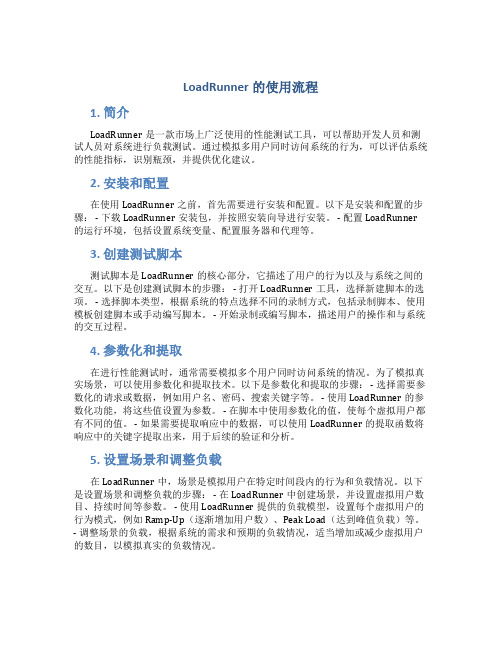
LoadRunner的使用流程1. 简介LoadRunner是一款市场上广泛使用的性能测试工具,可以帮助开发人员和测试人员对系统进行负载测试。
通过模拟多用户同时访问系统的行为,可以评估系统的性能指标,识别瓶颈,并提供优化建议。
2. 安装和配置在使用LoadRunner之前,首先需要进行安装和配置。
以下是安装和配置的步骤: - 下载LoadRunner安装包,并按照安装向导进行安装。
- 配置LoadRunner 的运行环境,包括设置系统变量、配置服务器和代理等。
3. 创建测试脚本测试脚本是LoadRunner的核心部分,它描述了用户的行为以及与系统之间的交互。
以下是创建测试脚本的步骤: - 打开LoadRunner工具,选择新建脚本的选项。
- 选择脚本类型,根据系统的特点选择不同的录制方式,包括录制脚本、使用模板创建脚本或手动编写脚本。
- 开始录制或编写脚本,描述用户的操作和与系统的交互过程。
4. 参数化和提取在进行性能测试时,通常需要模拟多个用户同时访问系统的情况。
为了模拟真实场景,可以使用参数化和提取技术。
以下是参数化和提取的步骤: - 选择需要参数化的请求或数据,例如用户名、密码、搜索关键字等。
- 使用LoadRunner的参数化功能,将这些值设置为参数。
- 在脚本中使用参数化的值,使每个虚拟用户都有不同的值。
- 如果需要提取响应中的数据,可以使用LoadRunner的提取函数将响应中的关键字提取出来,用于后续的验证和分析。
5. 设置场景和调整负载在LoadRunner中,场景是模拟用户在特定时间段内的行为和负载情况。
以下是设置场景和调整负载的步骤: - 在LoadRunner中创建场景,并设置虚拟用户数目、持续时间等参数。
- 使用LoadRunner提供的负载模型,设置每个虚拟用户的行为模式,例如Ramp-Up(逐渐增加用户数)、Peak Load(达到峰值负载)等。
- 调整场景的负载,根据系统的需求和预期的负载情况,适当增加或减少虚拟用户的数目,以模拟真实的负载情况。
LoadRunner使用手册
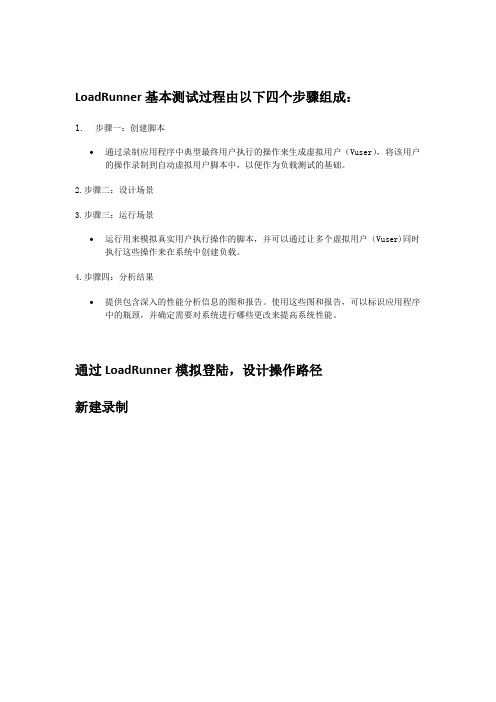
LoadRunner基本测试过程由以下四个步骤组成:1. 步骤一:创建脚本∙通过录制应用程序中典型最终用户执行的操作来生成虚拟用户(Vuser),将该用户的操作录制到自动虚拟用户脚本中,以便作为负载测试的基础。
2.步骤二:设计场景3.步骤三:运行场景∙运行用来模拟真实用户执行操作的脚本,并可以通过让多个虚拟用户(Vuser)同时执行这些操作来在系统中创建负载。
4.步骤四:分析结果∙提供包含深入的性能分析信息的图和报告。
使用这些图和报告,可以标识应用程序中的瓶颈,并确定需要对系统进行哪些更改来提高系统性能。
通过LoadRunner模拟登陆,设计操作路径新建录制1.1.新建录制信息1、新建一个web[Http]的[图-1.1][图-1.1]2、开始录制操作,先输入要录制的网页路径[图-2.1]、[图-2.2][图-2.1][图-2.2]3、开始录制4、录制结束,录制结束后点击停止[红色方框圈着的] [图-4.1][图-4.1]5、输入访问人数[图-5.1]6、运行[图-6.1]7、查看1人操作的时间[图-7.1]8、保存录制结果[图-8.1]9、新建运行[图-9.1][图-9.1] 10、选择要进行分析的文件[图-10.1]、[图-10.2][图-10.1][图-10.2]11、设置测试的方式[绝对并发,相对并发] [图-11.1][图-11.1]a)设置Edit Scheduleb)开始:Load all Vusers simultaneously 同时一起执行。
i.Load all Vusers simultaneously:绝对并发,同时访问。
ii.Start:每次执行访问的次数Vusers every:相隔多少时间iii.c)执行:Run until completion 直到完成i.d)结束:直到结束才停止。
i.12、设置访问用户数[图-12.1] 或[图-12.2] 都可以设置[图-12.1][图-12.2]13、点击运行分析[图-13.1][图-13.1]14、点击后,弹出对话框,询问,是否将结果默认保存到xx路径,最好自己设置,以便于查找测试结果信息。
LoadRunner使用教程

软件开发人员的角度
包含以上所有,还关注内存泄漏、数据库死锁
• • • •
1.性能基础知识-相关的术语
响应时间 并发用户数 事务响应时间 吞吐量:吞吐量是指单位时间内系统处理客户请求的数量,其直接体现系统的承载的能
力 客户请求数。它是衡量网络性能一个重要指标。
• 吞吐率:指单位时间内的数据传输量,即吞吐量/传输时间,也可以是单位时间内处理的 • TPS(transaction Per second):表示每秒系统处理的事务数 • 点击率:每秒钟用户向Web服务器提交的HTTP的数量 • 资源利用率:指的是系统资源被占用的情况,主要包括CPU利用率、内存利用率、
LoadRunner使用教程
1. 2. 3. 4. 5. 6. 性能测试基础知识 LoadRunnder介绍 Vuser发生器 Controller控制器 Analysis分析器 案例分析
1.性能基础知识-软件的性能
•
• •
用户的角度
用户操作的响应时间
系统管理员的角度
CPU、内存、磁盘I/O、数据交互
3.Vuser发生器-脚本录制
URL-base script方式:是将每条客户端发出的
请求录制成一条语句,对在该模式下,一条语句只 建立一个到服务器的连接,并将通讯过程中的很多 隐藏的信息都录制出来(如session、cookie)。
磁盘利用率、网络等
1.性能基础知识-性能测试划分
• 负载测试:特定环境下的加压测试 • 压力测试:饱和程度下的系统稳定性 • 配置测试:调整系统软硬件环境
• 并发测试:多用户同时访问同一个模块, 测试系统是否存在死锁等问题 • 可靠性测试:持续运行的能力
1.性能基础知识-性能测试应用领域
使用loadrunner的流程

使用LoadRunner的流程1. 简介LoadRunner是一款性能测试工具,可用于模拟并测试不同负载条件下的应用程序性能。
它是业界著名的性能测试工具之一,广泛应用于软件开发和测试领域。
本文将介绍使用LoadRunner的基本流程,包括录制脚本、编辑场景、运行测试、分析结果等内容。
2. 录制脚本使用LoadRunner进行性能测试的第一步是录制脚本。
脚本录制是指将用户对应用程序的操作记录下来,以便后续可以回放并模拟用户行为。
下面是录制脚本的步骤:•打开LoadRunner,选择录制模式。
•配置录制设置,包括选择要录制的应用程序和协议。
•启动录制,执行各项操作,包括登录、浏览网页、提交表单等。
•停止录制,保存录制的脚本文件。
3. 编辑场景录制完脚本后,需要对场景进行编辑和定制,以模拟真实的负载条件。
场景是指一组用户行为的集合,可以包括不同的用户数量、并发用户数量、用户的思考时间、延迟时间等。
以下是编辑场景的步骤:•打开LoadRunner,选择编辑场景模式。
•导入录制的脚本文件。
•配置场景参数,包括虚拟用户数量、并发用户数量、需模拟的业务负载等。
•设置运行时的动态参数,如需替换用户名、密码等敏感信息。
•配置场景的持续时间、循环次数、运行模式等。
4. 运行测试场景编辑完成后,可以开始运行性能测试。
在运行测试期间,LoadRunner将模拟多个虚拟用户并发访问目标应用程序,记录并分析系统的性能指标。
以下是运行测试的步骤:•打开LoadRunner,选择运行测试模式。
•配置测试设置,包括选择要运行的场景、设置测试目标等。
•启动测试运行,观察测试运行的过程。
•监控系统性能指标,如响应时间、吞吐量、服务器负载等。
5. 分析结果性能测试完成后,需要对测试结果进行分析。
LoadRunner提供了丰富的分析工具,用于分析各项性能指标,找出性能瓶颈并提供建议。
以下是分析结果的步骤:•打开LoadRunner的分析工具。
Loadrunner使用教程(免费)

LoadRunner使用教程1. 了解LoadRunner1.1 LoadRunner 组件有哪些?LoadRunner 包含下列组件:➤虚拟用户生成器用于捕获最终用户业务流程和创建自动性能测试脚本(也称为虚拟用户脚本)。
➤Controller 用于组织、驱动、管理和监控负载测试。
➤负载生成器用于通过运行虚拟用户生成负载。
➤Analysis 有助于您查看、分析和比较性能结果。
➤Launcher 为访问所有LoadRunner 组件的统一界面。
1.2 了解LoadRunner 术语场景(方案)场景是一种文件,用于根据性能要求定义在每一个测试会话运行期间发生的事件。
Vuser在场景中,LoadRunner 用虚拟用户或Vuser 代替实际用户。
Vuser 模拟实际用户的操作来使用应用程序。
一个场景可以包含几十几百甚至几千个Vuser。
Vuser 脚本Vuser 脚本用于描述Vuser 在场景中执行的操作。
事务要度量服务器的性能,需要定义事务。
事务表示要度量的最终用户业务流程。
1.3 负载测试流程负载测试通常由六个阶段组成:计划、脚本创建、场景定义、场景执行、场景监控和结果分析。
规划测试:定义性能测试要求,例如并发用户的数量、典型业务流程和所需响应时间。
创建Vuser 脚本:将最终用户活动捕获到自动脚本中。
定义方案:使用LoadRunner Controller 设置负载测试环境。
运行方案:通过LoadRunner Controller 驱动、管理负载测试。
监视方案:监控负载测试。
分析结果:使用LoadRunner Analysis 创建图和报告并评估性能。
2. LoadRunner安装及注意事项2.1 需要下载的文件及下载源LoadRunner v8.1。
需要下载的文件包括:➤LoadRunner 8.1 ISO镜像,文件名为LoadRunner.V8.1.iso。
➤破解方法及所需文件,文件名为LoadRunner破解方法。
loadRunner使用教程
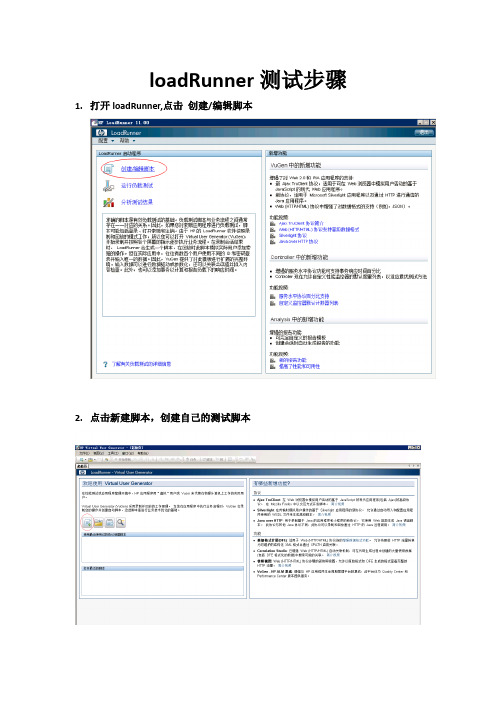
loadRunner测试步骤1.打开loadRunner,点击创建/编辑脚本2.点击新建脚本,创建自己的测试脚本3.选择web(HTTP/HTML),点解创建4.工具→录制选项→录制→HTML高级5.选择第二个,点击确定因为遇到了如下的问题Error-27796 ,选择第二个,选择loadRunner自己原始的脚本类型。
Error-27796错误种类繁多,这里以遇到的为例6.HTML属性→高级→勾选支持UTF-8,点击确定(选择我们的支持字符集为UTF-8,防止脚本中出现乱码问题)7.选择录制里的录制应用程序,点击开始录制8.URL地址:写你要测试的地址,其他不做改动,这里以百度为例9.点击确定之后如下10.当正在录制…(XX个事件)事件不再变动,点击蓝色停止按钮11.等待自动生成完毕12.选择加载中的迭代,点击打开运行时设置13.选择常规选项中的其他,勾选将每步定义为一个事物将每个操作定义为一个事物表示:如下图中的红色箭头所指的Action,每个Action为一个事物将每步定义为一个事物表示:如下图绿色箭头所指的每一步为一个事物14.浏览器→浏览器模拟去掉勾选每次迭代模拟一个新用户点击确定15.点击保存,选择存放路径,命名脚本名称,点击保存,保存脚本16.准备加载→并发用户→创建controller场景17.手动场景选择Vuser数,测试的用户数量,这里以300为例,点击确定18.双击启动Vuser编辑操作,根据自己的需求设置多少秒多少个user,这里以每15秒50个user为例。
同样,停止Vser拦也要设置成与启动拦一样。
持续时间,是你运行测试设定的时间。
19.保存场景,取一个场景名称eg:test_lrs 与脚本保存在同一目录下20.点击黑色三角开始测试21.在左侧选择你要的测试场景图,双击在右侧显示。
或者右键关闭不要的场景图22.当这里再次显示开始测试时,说明测试已经结束23.点击结果→分析结果24.点击保存结果,命名结果名称,测试结束。
loadRunner使用图解
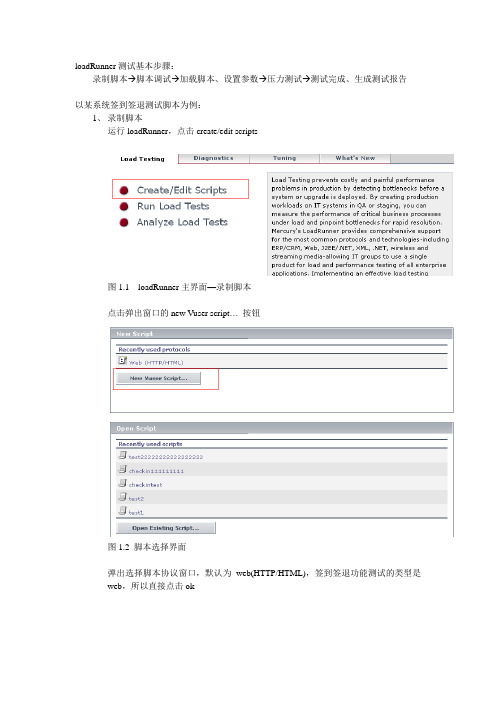
loadRunner测试基本步骤:录制脚本→脚本调试→加载脚本、设置参数→压力测试→测试完成、生成测试报告以某系统签到签退测试脚本为例:1、录制脚本运行loadRunner,点击create/edit scripts图1.1 loadRunner主界面—录制脚本点击弹出窗口的new Vuser script…按钮图1.2 脚本选择界面弹出选择脚本协议窗口,默认为web(HTTP/HTML),签到签退功能测试的类型是web,所以直接点击ok图1.3 协议选择界面在下图中,在URL Address中输入测试入口地址,输入完成后,点击ok,开始录制图1.4 录制脚本参数设置界面图1.5 点击ok后,弹出窗口,开始录制图中红色标识部分为脚本录制的阶段。
一共有三个:vuser_init(初始化)、Action (动作)、vuser_end(结束)以签到压力测试为例,我们要测试的动作为签到,初始化为用户登录,结束可以为用户退出,也可以为用户点一下其它按钮。
输入用户名、密码,登录系统图1.7 脚本录制—初始化阶段,登录完成。
登录完成后,初始化阶段完成,经红色标识部分调整为Action,开始动作部分—签到。
调整为Action后,开始录制动作。
在门户首页点击个人事务,点击签到点击确认,完成签到动作签到动作完成后,Action录制完成。
结束动作开始。
我们以点击一下沟通中心作为整个操作的结束,沟通中心页面加载完成后,点击结束按钮,脚本录制完成。
2、脚本调试点击下图中标识的按钮,进行脚本回放图2.1 脚本回放再次点击回放按钮图2.2 脚本回放完成后,再次点击回放按钮图2.3 系统参数比较先选择下方的参数,然后点击correlate,参数比较完成图2.4 点击查看脚本按钮图2.5 脚本中记录用户名密码参数的位置图2.6 脚本中其它参数的位置找到脚本中记录用户名密码参数的位置,替换为另一个人如wujq(将脚本中zhouyun 改为wujq),找到其它需要修改的参数的位置,如empId,由于员工一天只允许签一次到,所以empId是必须修改的(wujq的员工id为7942,所以empId部分修改为7942)。
LOADRUNNER简单操作说明

loadrunner的使用说明一、录制脚本1、在开始菜单中打卡Vugen录制脚本2、建立一个新的脚本,点击按钮,弹出如图所示的界面,用来选择录制脚本的协议。
这里我们选择录制Web脚本的协议。
3、选择好协议后,点击“OK”按钮,界面显示新建脚本的界面。
4、在弹出的窗体中输入要测试的系统的URL链接地址:5、点击“OK”按钮以后,开始录制脚本,系统会弹出IE浏览器,以及如下图所示的功能菜单栏,在IE浏览器上录制要进行的操作,录制完成后,点击按钮,结束操作。
录制脚本的时候,每一步操作录制在一个事物里面,例如:action:录制的是打开门户首页界面的操作action1:录制的是登录时打开登录后界面的操作action2:录制的是打开单点登录的操作。
在录制的时候选择通过下拉框选择操作的步骤录制在哪个事务里面,录制的时候点击按钮,用于增加新的action。
建议把lr_think_time(x); 函数,删除,以免影响测试结果。
6、录制完成后,脚本会自动生成。
注意:录制好的脚本,应该去掉不需要的事务,如登录操作,只保留打开登录首页的操作即可,打开登录前首页的操作可以注释掉。
/* */注释符号。
7、点击菜单栏上的“回放”按钮,。
查看脚本是否能够回放成功。
8、如果回放成功,可以点击菜单栏中的下面的击确定按钮。
9、如果回放不成功,就需要查看日志,具体分析不成功的原因了,这个需要具体问题具体分析,本文中不做说明。
本文中简单介绍一下修改一些配置,可能回放可以成功。
调整菜单中的参数:在菜单栏下面。
弹出如下界面:选择左侧栏目的,去掉勾选选择左侧栏目的,勾选,其他的配置信息不作修改,进行回放,看是否能够成功。
二、执行场景1、打开场景执行器后,如图所示,可以在列表中的列,修改分配每个脚本执行的并非用户数,直接在表格中填写即可。
场景执行时可以添加多个脚本,点击按钮选择要添加的脚步,确认后,脚本显示在列表中。
2、设置场景执行的时间,点击按钮,弹出界面如图所示:该界面是设置,开始运行脚本时,先执行多少个用户,如图所示的含义是每3分钟执行5个用户,根据实际需要可以进行修改。
LoadRunner的基本使用
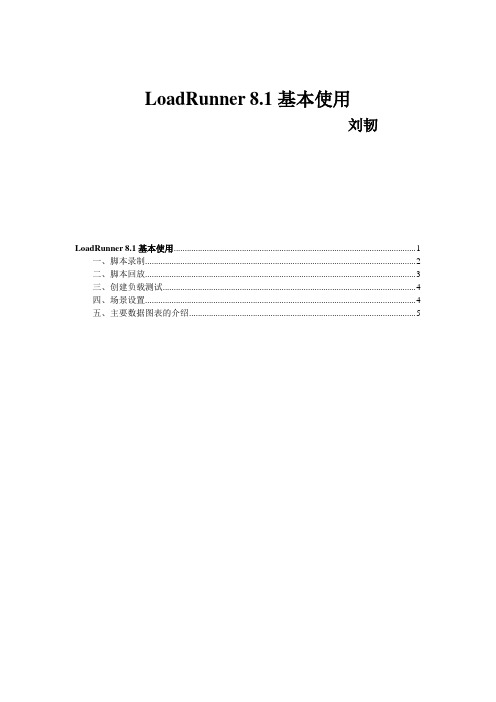
LoadRunner 8.1基本使用刘韧LoadRunner 8.1基本使用 (1)一、脚本录制 (2)二、脚本回放 (3)三、创建负载测试 (4)四、场景设置 (4)五、主要数据图表的介绍 (5)一、脚本录制在LoadRunner中要进行脚本的录制,点击“开始”—>“程序”—> “Mercury LoadRunner”—> “LoadRunner”,进入LoadRunner页面,在负载测试选项卡下选择“Create/Edit Scripts”(创建/编辑脚本),如图1-1所示。
图1-1在进行脚本录制之前首先要选择适合的协议(比如Web应用程序的选择Web (HTTP/HTML)),如图1-2所示。
图1-2在选择适合的协议之后会自动弹出录制对话框或者点击Start Record按钮同样可以进入录制对话框,在对话框中可以指定目标URL、Aplications的类型(一种是Internet类型,一种是Win32类型)、录制到指定的Action,如图1-3所示。
图1-3在录制过程中或者是录制结束之后可以通过/对录制的脚本添加事务开始/结束标志,通过添加集合点(集合点的添加只能在Action中进行,vuser_init和vuser_end 中不能添加集合点)。
添加事务可以使得每一个操作的事务响应时间更加准确的获得用户每一个操作的响应时间。
添加集合点可以帮助我们生成有效可以控制的并发操作。
集合点如果添加在事务中,那么等待的时间也将记录在事务响应时间中,这样会引起事务响应时间的不正确。
二、脚本回放脚本录制结束之后将视图切换至Tasks点击脚本回放可以回放刚才脚本录制的过程,如图2-1所示。
图2-1脚本回放之后将脚本保存,以便运行场景的时候加载。
三、创建负载测试在脚本回放成功之后,就可以创建负载测试了,点击RUN LOAD TEST如图3-1所示,进入Controller界面。
图3-1四、场景设置点击Run LoadTest之后将会出现一个新建场景对话框,其中Manual Scenario为手工场景,Goal-Oriented Scenario为目标场景,如图4-1所示。
LoadRunner使用方法
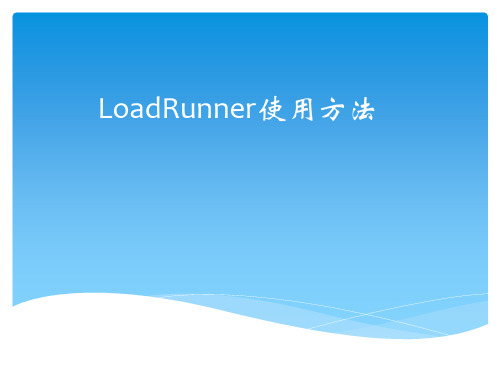
LoadRunner的场景监视
点击设计界面的Start Scenario 按钮,进入场景监视界面。 Down:没有运行 Pending:挂起 Init:初始化 Ready:准备就绪 Run:正在运行 Rendezvous:正在集结 Passed:运行通过 Failed:运行失败 Error:出现故障 Gradual Existing:逐一退出 Existing:退出 Stopped:停止运行
New Single Protocol Script:创建一个单协议脚本。 New Multiple Protocol Script:创建一个多协议脚本。 New Script Recent Protocol:创建一个脚本,使用最 近用过的协议。
录制脚本
1、选择菜单Vuser/Start Recording 或是从工具栏上直接点Record 按钮,弹出录制对话框,如图
编辑脚本
插入事务 插入集合点 插入注释 插入检查点 插入控制语句和函数 参数化输入
LoadRunner的场景设计
直接点击“Run Load Tests”链接或是选择程序组 “/Mercury LoadRunner /Application/Controller” Manual Scenario:手动场景。 Goal-Oriented Scenario:基于目标的测试场景,只需要输 入期望达到的性能目标,LoadRunner会自动帮你设计场景。
谢谢! 谢谢!
虚拟IP技术
LoadRunner提供了一个虚拟IP技术,也叫IP欺骗技术,要使 用虚拟IP技术,各个LoadRunner机器必须使用固定的IP,不 能使用动态IP(DHCP)
使用虚拟IP技术的方法
1、在“开始”菜单程序中,选择“LoadRunner/Tools/IP Wizard” 2、选择“Create new setting”单选按钮,点击“下一步”按钮 3、输入局域网服务器的IP地址,点击“下一步”按钮 4、点击“Add”按钮,选择IP地址类型,192为C类IP地址 5、设置完毕后,需要重新启动计算机。 6、设置完虚拟IP后还需要启动虚拟IP
LoadRunner使用说明

Load Runner 使用说明一、组件:(一) VuGen:用于捕获最终用户业务流程和创建怎动化性能测试脚本。
1. 录制脚本:(1) 集合点Rendezvous(2) 验证点Check Point:文本验证点Text Check、图片验证点Image Check(3) 事务Transaction:事务开始Start Transaction、事务结束End Transaction(4) 注释与消息Comment & Message:/***/2. 增强并编辑Vuser脚本(1) 参数化:在Select next now中的参数:Sequential顺序、Random随机、Unique唯一在Update value on 参数:Each iteration每次迭代、Each occurrence每次出现、Once 一次(2) 从数据库中导入数据3. 配置动行时设置Runtime settings(运行时设置)(1) Number of Iterations:迭代次数(2) 在Preferences中的Enable image and text check在脚本中添加验证点时必须选中。
4. 在独立模式下运行Vuser脚本5. 集成Vuser脚本(二) Controller:用于组织、驱动、管理和监控负载测试。
1. 创建方案(1) 创建手动方案(2) 创建百分比模式方案(3) 创建面向目标的方案2. 计划方案(1) 开始时间(2) 方案运行设置:加压Ramp Up、持续时间Duration、减压Ramp Dowm3. 运行方案4. 监视方案(1) RuntimeGraphs(运行时图)A. Running Vusers运行时图:Running正在运行的Vuser总数、Ready完成脚本初始化部分、即可以运行的Vuser数、Finished结束运行的Vuser数,包括通过的和失败的、Error执行时发生的错误VuserB. Transaction Graphs事务监视图:Trans Response Time事务响应时间、Trans/Sec(Passed)每秒事务数(通过)、Trans/Sec(Failed/Stopped)每秒事务数(失败、停止)、Total Trans/Sec(Passed)每秒事务总数(通过)。
LoadRuner入门
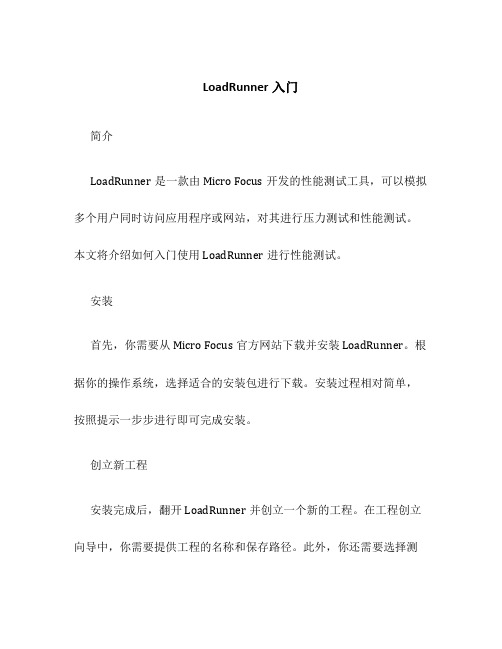
LoadRunner入门简介LoadRunner是一款由Micro Focus开发的性能测试工具,可以模拟多个用户同时访问应用程序或网站,对其进行压力测试和性能测试。
本文将介绍如何入门使用LoadRunner进行性能测试。
安装首先,你需要从Micro Focus官方网站下载并安装LoadRunner。
根据你的操作系统,选择适合的安装包进行下载。
安装过程相对简单,按照提示一步步进行即可完成安装。
创立新工程安装完成后,翻开LoadRunner并创立一个新的工程。
在工程创立向导中,你需要提供工程的名称和保存路径。
此外,你还需要选择测试类型,如Web应用程序、数据库、Web Service等。
根据你的测试需求选择适当的测试类型。
配置脚本在创立工程后,你需要配置测试脚本。
测试脚本是用来模拟用户行为并发送请求的脚本。
LoadRunner支持多种脚本语言,如C、Java、JavaScript等。
根据你的熟悉程度,选择一种适合的脚本语言。
在配置脚本时,你需要定义测试场景、事务、请求等。
测试场景是指模拟用户的行为流程,事务是指用户在应用程序中完成的一个操作,请求是指客户端向效劳器发送的请求。
设定虚拟用户数量在性能测试中,模拟用户的数量对测试结果有着重要影响。
你需要设定虚拟用户数量来模拟实际用户的并发访问。
LoadRunner提供了多种方式来设定虚拟用户数量,如固定数量、逐渐增加数量等。
根据你的需求选择适当的方式。
设定负载模式负载模式是指模拟用户对应用程序的访问模式。
LoadRunner提供了多种负载模式,如逐渐增加负载、保持稳定负载等。
你需要根据你的测试目标选择适当的负载模式。
负载模式可以设置为持续运行一定时间或到达一定的负载水平后停止。
运行测试配置完成后,你可以开始运行测试了。
LoadRunner会模拟用户行为并发送请求到被测试应用程序。
测试过程中,LoadRunner会监控各项性能指标,并记录相关数据。
分析性能数据测试完成后,你需要分析性能数据来评估被测试应用程序的性能。
LoadRunner使用步骤

LoadRunner进行压力测试一.LoadRunner 概要介绍1.1简介LoadRunner 是一种预测系统行为和性能的工业标准级负载测试工具。
通过以模拟上千万用户实施并发负载及实时性能监测的方式来确认和查找问题,LoadRunner 能够对整个企业架构进行测试。
通过使用LoadRunner ,企业能最大限度地缩短测试时间,优化性能和加速应用系统的发布周期。
目前企业的网络应用环境都必须支持大量用户,网络体系架构中含各类应用环境且由不同供应商提供软件和硬件产品。
难以预知的用户负载和愈来愈复杂的应用环境使公司时时担心会发生用户响应速度过慢,系统崩溃等问题。
这些都不可避免地导致公司收益的损失。
Mercury Interactive 的LoadRunner 能让企业保护自己的收入来源,无需购置额外硬件而最大限度地利用现有的IT 资源,并确保终端用户在应用系统的各个环节中对其测试应用的质量,可靠性和可扩展性都有良好的评价。
LoadRunner 是一种适用于各种体系架构的自动负载测试工具,它能预测系统行为并优化系统性能。
LoadRunner 的测试对象是整个企业的系统,它通过模拟实际用户的操作行为和实行实时性能监测,来帮助您更快的查找和发现问题。
此外,LoadRunner 能支持广范的协议和技术,为您的特殊环境提供特殊的解决方案。
1.2基本步骤使用LoadRunner 完成测试一般分为四个步骤:1)Vitrual User Generator 创建脚本✧创建脚本,选择协议✧录制脚本✧编辑脚本✧检查修改脚本是否有误2)中央控制器(Controller)来调度虚拟用户✧创建Scenario,选择脚本✧设置机器虚拟用户数✧设置Schedule✧如果模拟多机测试,设置Ip Spoofer3)运行脚本✧分析scenario4)分析测试结果二.项目背景介绍2.1 背景概述“LMS网校考试平台”是一个典型的三层B/S架构的MIS系统(客户端/应用服务器/数据库管),中间层是业务逻辑层,应用服务器处理所有的业务逻辑,但应用服务器本身不提供负载均衡的能力,而是利用开发工具提供的ORB(对象请求代理)软件保证多个应用服务器间的负载均衡。
loadrunner web_url使用方法
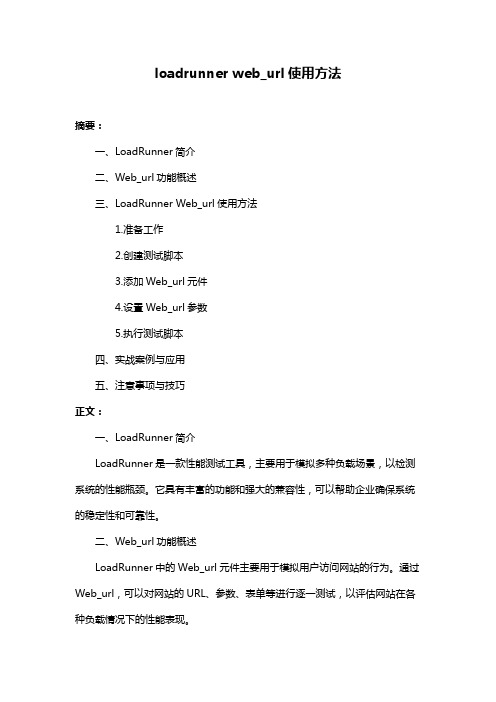
loadrunner web_url使用方法摘要:一、LoadRunner简介二、Web_url功能概述三、LoadRunner Web_url使用方法1.准备工作2.创建测试脚本3.添加Web_url元件4.设置Web_url参数5.执行测试脚本四、实战案例与应用五、注意事项与技巧正文:一、LoadRunner简介LoadRunner是一款性能测试工具,主要用于模拟多种负载场景,以检测系统的性能瓶颈。
它具有丰富的功能和强大的兼容性,可以帮助企业确保系统的稳定性和可靠性。
二、Web_url功能概述LoadRunner中的Web_url元件主要用于模拟用户访问网站的行为。
通过Web_url,可以对网站的URL、参数、表单等进行逐一测试,以评估网站在各种负载情况下的性能表现。
三、LoadRunner Web_url使用方法1.准备工作在使用Web_url前,首先需要安装并配置LoadRunner。
同时,确保被测试的网站已经正常运行。
2.创建测试脚本打开LoadRunner,新建一个测试项目,并创建一个测试脚本。
测试脚本用于记录Web_url的访问过程,包括URL、参数等。
3.添加Web_url元件在测试脚本中,找到要添加Web_url元件的位置,然后右键点击,选择“插入-Web_url”。
4.设置Web_url参数在弹出的Web_url设置窗口中,填写目标网站的URL、请求方式(GET 或POST)、参数等。
如果需要发送表单数据,可以在“表单数据”选项卡中填写。
5.执行测试脚本保存设置后,启动LoadRunner,执行测试脚本。
LoadRunner会自动模拟用户访问网站,并收集性能数据。
四、实战案例与应用在一个电子商务网站的性能测试中,通过LoadRunner Web_url元件模拟大量用户同时访问、购物、支付等操作,发现网站在高峰时段存在响应缓慢的问题。
通过优化网站架构和数据库查询,最终解决了性能瓶颈。
LoadRunner基本使用流程(图文)

上海祥殷信息技术有限公司2012年12月一、录制脚本1. 打开2. 点击编辑脚本3. 点击按钮新建脚本4. 弹出对话框,选着web(http/html)5. 输入网址,点击ok6. 录制脚本,录制结束后,点击一下按钮停止录制7. 录制成功后,生成脚本8. 点击如下按钮回放脚本9. 点此按钮,可新增action10. 点此按钮可以进行录制和回放设置11. 弹出的参数话界面一般回放设置下这里就好12. 点击图中图表设置参数化13. 弹出的设置界面,主要设置红色区域的几个地方14. 下图按钮为脚本调试15. 下图按钮为设置时间的其实点和结束点的按钮16. 下图两个按钮分别为与hp 质量管理工具 ALM 连接按钮和创建场景按钮17.插入事件,分别表示时间的开始和结束事件插入成功:18. 设置集合点二、创建场景1.在vugen中点击图中按钮创建场景2.弹出编辑框,设置场景,设置完成后点击ok第一个是目标场景第二个是手动场景其中手动场景可以设置加载虚拟用户数3.双击这里选着加压主机4.选择主机ip,和系统5. 点击ok 关闭对话框图中红色区域是选着场景执行方式:模拟真是环境还是基于时间表模拟6. 下图中:1) Schedule by 选项表示加载方式,基于脚本还是基于组2) Run mode 表示加载模式:分别表示模拟真实情况和还是基于场景7.双击下图红色区域,可选着加压力度8.双击红色区域,可设置压力下完运行时间9.双击下面红色的内容,可以选着虚拟用户停止的模式10.弹出设置选项框,可以选着停止的方式全部一下停止每多少时间停止多少个的方式停止11.点击run,来到执行界面12.在执行界面点击start Scenario,开始跑场景13.下图为执行过程中14. 场景跑完后显示如图界面:其中右边红色区域是运行过程中监控服务器的资源占用率等等的一些信息,在左边还可以添加或查看其他的一些图标15.点击下面按钮也能添加加压主机16.经15后,弹出选项框,点击add可以输入主机信息17.设置ip欺骗三、结果分析1.点击下面按钮,进入分析结果界面2.分析界面如下:3.点击这里的图表可以查看各结果的,然后对结果进行分析4.按照如下操作可以增加新的图表5.右键图表选着合并图表,可以合并分析6.合并后的图表。
loadrunner函数使用教程V1.0
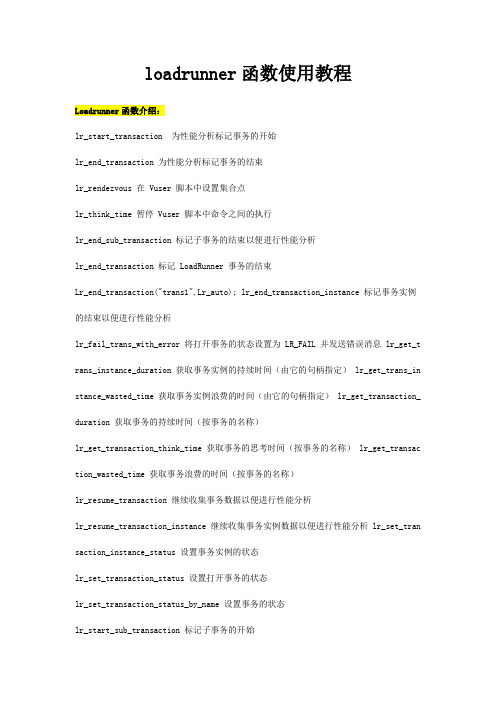
loadrunner函数使用教程Loadrunner函数介绍:lr_start_transaction 为性能分析标记事务的开始lr_end_transaction 为性能分析标记事务的结束lr_rendezvous 在 Vuser 脚本中设置集合点lr_think_time 暂停 Vuser 脚本中命令之间的执行lr_end_sub_transaction 标记子事务的结束以便进行性能分析lr_end_transaction 标记 LoadRunner 事务的结束Lr_end_transaction("trans1",Lr_auto); lr_end_transaction_instance 标记事务实例的结束以便进行性能分析lr_fail_trans_with_error 将打开事务的状态设置为 LR_FAIL 并发送错误消息 lr_get_t rans_instance_duration 获取事务实例的持续时间(由它的句柄指定) lr_get_trans_in stance_wasted_time 获取事务实例浪费的时间(由它的句柄指定) lr_get_transaction_ duration 获取事务的持续时间(按事务的名称)lr_get_transaction_think_time 获取事务的思考时间(按事务的名称) lr_get_transac tion_wasted_time 获取事务浪费的时间(按事务的名称)lr_resume_transaction 继续收集事务数据以便进行性能分析lr_resume_transaction_instance 继续收集事务实例数据以便进行性能分析 lr_set_tran saction_instance_status 设置事务实例的状态lr_set_transaction_status 设置打开事务的状态lr_set_transaction_status_by_name 设置事务的状态lr_start_sub_transaction 标记子事务的开始lr_start_transaction 标记事务的开始Lr_start_transaction("trans1"); lr_start_transaction_instance 启动嵌套事务(由它的父事务的句柄指定)lr_stop_transaction 停止事务数据的收集lr_stop_transaction_instance 停止事务(由它的句柄指定)数据的收集lr_wasted_time 消除所有打开事务浪费的时间lr_get_attrib_double 检索脚本命令行中使用的double 类型变量lr_get_attrib_long 检索脚本命令行中使用的 long 类型变量lr_get_attrib_string 检索脚本命令行中使用的字符串lr_user_data_point 记录用户定义的数据示例lr_whoami 将有关 Vuser 脚本的信息返回给 Vuser 脚本lr_get_host_name 返回执行Vuser 脚本的主机名lr_get_master_host_name 返回运行 LoadRunner Controller 的计算机名lr_eval_string 用参数的当前值替换参数lr_save_string 将以 NULL 结尾的字符串保存到参数中lr_save_var 将变长字符串保存到参数中lr_save_datetime 将当前日期和时间保存到参数中lr _advance_param 前进到下一个可用参数lr _decrypt 解密已编码的字符串lr_eval_string_ext 检索指向包含参数数据的缓冲区的指针lr_eval_string_ext_free 释放由 lr_eval_string_ext 分配的指针lr_save_searched_string 在缓冲区中搜索字符串实例,并相对于该字符串实例,将该缓冲区的一部分保存到参数中lr_debug_message 将调试信息发送到输出窗口lr_error_message 将错误消息发送到输出窗口lr_get_debug_message 检索当前消息类lr_log_message 将消息发送到日志文件lr_output_message 将消息发送到输出窗口lr_set_debug_message 设置调试消息类lr_vuser_status_message 生成带格式的输出,并将其写到 ControllerVuser 状态区域lr_message 将消息发送到 Vuser 日志和输出窗口 lr_load_dll 加载外部 DLLlr_peek_events 指明可以暂停 Vuser 脚本执行的位置lr_think_time 暂停脚本的执行,以模拟思考时间(实际用户在操作之间暂停以进行思考的时间) lr_continue_on_error 指定处理错误的方法 lr_continue_on_error (0);lr_co ntinue_on_error (1);lr_rendezvous 在 Vuser 脚本中设置集合点TE_wait_cursor 等待光标出现在终端窗口的指定位置TE_wait_silent 等待客户端应用程序在指定秒数内处于静默状态TE_wait_sync 等待系统从 X-SYSTEM 或输入禁止模式返回TE_wait_text 等待字符串出现在指定位置TE_wait_sync_transaction 记录系统在最近的 X SYSTEM 模式下保持的时间WEB函数列表:web_custom_request 允许您使用 HTTP 支持的任何方法来创建自定义 HTTP 请求web_image 在定义的图像上模拟鼠标单击 web_link 在定义的文本链接上模拟鼠标单击 we b_submit_data 执行“无条件”或“无上下文”的表单web_submit_form 模拟表单的提交web_url 加载由“URL”属性指定的 URLweb_set_certificate 使 Vuser 使用在 Internet Explorer 注册表中列出的特定证书 we b_set_certificate_ex 指定证书和密钥文件的位置和格式信息web_set_user 指定 Web 服务器的登录字符串和密码,用于 Web 服务器上已验证用户身份的区域 web_cache_cleanup 清除缓存模拟程序的内容web_find 在 HTML 页内搜索指定的文本字符串web_global_verification 在所有后面的 HTTP 请求中搜索文本字符串web_image_check 验证指定的图像是否存在于 HTML页内web_reg_find 在后面的 HTTP 请求中注册对 HTML源或原始缓冲区中文本字符串的搜索 w eb_disable_keep_alive 禁用 Keep-Alive HTTP 连接web_enable_keep_alive 启用 Keep-Alive HTTP 连接web_set_connections_limit 设置 Vuser 在运行脚本时可以同时打开连接的最大数目 web _concurrent_end 标记并发组的结束web_concurrent_start 标记并发组的开始web_add_cookie 添加新的 Cookie 或修改现有的 Cookieweb_cleanup_cookies 删除当前由 Vuser 存储的所有 Cookieweb_remove_cookie 删除指定的 Cookieweb_create_html_param 将 HTML 页上的动态信息保存到参数中。
loadrunner基础使用说明

LoadRunner基本使用说明一. 软件介绍1. LoadRunner是一种预测系统行为和性能的负载测试工具,普遍应用于压力性测试。
二. 软件的使用LoadRunner 首先需要创建单个的虚拟用户的执行脚本,其次再虚拟一定数量的用户,并行的执行此脚本,达到负载压力性测试的目的。
步骤:1. 打开Loadrunner2. 弹出以下界面:3. 点击Creat Scripts创建脚本程序(点击箭头处新建脚本)4. 选择脚本的协议类型,这里选择web(HTTP/HTML),点确认弹出之下选项:Application typeProgram to record 用来记录的程序,一般选择IEURL address 需要访问的地址Working directory 此次脚本的工作目录Record into Action 记录放到指定模块5. 点击OK,开始录制脚本,此时你对IE执行的页面访问操作都会以脚本的形式记录保存下来,操作完成后,点停止键,此时页面跳转到脚本页面。
6. 如图所示,此脚本显示是访问http://192.168.7.61/test.html的脚本,可根据个人需求对此脚本进行修改完善(eg:例如修改IP为61~80之间递增的ip,在61点右键replace witha Parameter, ,点击Properties修改参数的变化规则),更改完善后,按“shift+F5”便可进行编译,若没有错误会提示NO ERROR detected。
7. 此时点击F5运行即可执行一次该脚本,一次简单脚本制作就完成了。
8. 再点击tools-creat controller scenario 创建场景。
9. 选择虚拟用户的数量(Number of Vusers),上图选择为2个数量。
10. 为创建的组取一个名字,这里名为XX,点击OK。
进入场景界面11. 在页面左下角global schedule窗口内,initialize 表示初始化虚拟用户设置,点开initialize 选项。
Loadrunner使用手册版

一、Loadrunner简介LoadRunner 是一种预测系统行为和性能的工业标准级负载测试工具..通过以模拟上千万用户实施并发负载及实时性能监测的方式来确认和查找问题;LoadRunner 能够对整个企业架构进行测试..通过使用LoadRunner;企业能最大限度地缩短测试时间; 优化性能和加速应用系统的发布周期..目前企业的网络应用环境都必须支持大量用户;网络体系架构中含各类应用环境且由不同供应商提供软件和硬件产品..难以预知的用户负载和愈来愈复杂的应用环境使公司时时担心会发生用户响应速度过慢; 系统崩溃等问题..这些都不可避免地导致公司收益的损失..Mercury Interactive 的LoadRunner 能让企业保护自己的收入来源; 无需购置额外硬件而最大限度地利用现有的IT 资源; 并确保终端用户在应用系统的各个环节中对其测试应用的质量; 可靠性和可扩展性都有良好的评价..LoadRunner 是一种适用于各种体系架构的自动负载测试工具; 它能预测系统行为并优化系统性能..LoadRunner 的测试对象是整个企业的系统;它通过模拟实际用户的操作行为和实行实时性能监测; 来帮助您更快的查找和发现问题..此外;LoadRunner 能支持广范的协议和技术;为您的特殊环境提供特殊的解决方案..负载测试通常由五个阶段组成:计划、脚本创建、场景定义、场景执行和结果分析.. .(1) 计划负载测试:定义性能测试要求;例如并发用户的数量、典型业务流程和所需响应时间.. .(2) 创建Vuser 脚本:将最终用户活动捕获到自动脚本中..选择协议录制脚本编辑脚本检查修改脚本是否有误(3) 定义场景:使用LoadRunner Controller 设置负载测试环境..创建场景Scenario选择脚本设置机器虚拟用户数设置Schedule 场景计划表如果模拟多机测试;设置Ip Spoofer ip 欺骗(4) 运行场景:通过LoadRunner Controller 驱动、管理和监控负载测试..(5) 分析结果:使用LoadRunner Analysis 创建图和报告并评估性能..LoadRunner 分为Windows 版本和Unix 版本..如果我们的所有测试环境基于Windows 平台; 那么我们只要安装Windows 版本即可..本章讲解的安装过程就是LoadRunner11英文的Windows xp 版本的安装..系统要求:测试机和工作机可以满足LoadRunner11 的最低要求..不过要比较好的运行LoadRunner; 内存最好在512M 以上; 安装LoadRunner 的磁盘空间至少剩余500M..Loadrunner有7.5、8.0、8.2、8.3、9.2、9.5和11等版本其中从9.2版本开始支持IE7及以上的浏览器;9.2以下的只支持IE6的..二. Loadrunner11安装和运行环境8、点击“New License”;输入web-10000的注册码:AEABEXFR-YTIEKEKJJMFKEKEKWBRAUNQJU-KBYGB..OK再次成功..四、Loadrunner的运行双击打开Loadrunner程序Win7和Vista中需要在图标上右击鼠标选择以管理员身份运行..左侧依次为录制编辑脚本文件;运行脚本文件和分析负载结果..我们点击第一项创建和录制脚本进入后点击新建脚本由于是WEB测试所以选择HTTP模式.点击Create按钮在这个窗口中主要有录制的类型这里选择网络程序;如果是本地的选择WIN32程序;第二个选择默认值“浏览器”;第三个是输入要录制的URL连接;第四个输入保存脚本的路径;第五个是默认名称;可以点击NEW修改..设置好路径和要录制的URL后点击OK 后开始录制脚本注:如果录制脚本中中文显示乱码;则需要对LR进行设置1、Tools ——Recording Options在回放脚本之前:Vuser-->运行时设置-->浏览器-->浏览器仿真-->更改-->使用浏览器-->语言下来选择“中文中国”;2、设置录制脚本的执行的次数点击Tools——Run-time Setting—General—Run Logic打开设置窗口注:如果脚本中用户名参数化;如果写入的人员都需要执行;有几个用户写执行几次;编码中如果存在多个参数化字段;将第一个跟其他的参数化字段合并注:如果录制脚本中增加了参数化或设置了关联;需要在录制脚本Vuser——Run time Setting 下设置“miscellaneous中选择difine each action as a transaction”定义任意一个活动为一个事务;如不设置则运行脚本时通过事务数、失败事务数、错误数均显示0注意:参数化脚本如流水号、文号中如果选择Unique Number唯一值;使用该类型必须注意数据表中有足够的数据..比如在Controller中设定20个虚拟用户进行5次循环;那么编号为1的虚拟用户取前5个数;编号为2的虚拟用户取6-10的数;依次类推;数据表中至少有100个数据;否则Controller 运行中会返回一个错误..例如:Error: Parameter 'num2': All values in unique block already used. Block size is 10. The parameter continues with last value of the range according to "When Out Of Values" policy.3、运行脚本Manual Scenario为手工场景其中“使用百分比模式运行”可以勾选也可以不勾选Goal-Oriented Scenario面向目标的场景注意不要选择该项;该项是验证系统能否达到预期目标;适用场合等有明确的目标;如验收测试然后选择一个录制好的脚本如send071802.1点击Add添加进来添加后可以进行运行的时间设定可以设置初始用户数量;可以设定增加用户的间隔比如每隔10S增加一个用户..达到最大用户数量后持续运行多长时间比如达到10个人同时访问后持续运行10分钟.可以选择单个用户还是以组的形式运行;同时可以设置“服务水平协议”SLA;设定性能测试的目标;便于确定是否达标点击左下角的RUN按钮可以看见正在运行脚本曲线状态图:运行用户数事物的响应时间点击率4、运行结果点击左下角的Design按钮可以看见整个脚本运行过程的系统负载图可以直观了解到当前系统的负载情况.上图左侧的边栏显示的是每一个图表的包含信息如平均响应时间图表中就含有多长时间刷新一次图表;右边是同时显示4个图;通过选项可以显示1;2;4;8个图表;如下图所示.还可以自定义显示“Custom Number”;如显示3个或6个图表..注:如果需要生成web资源图;则需要下图中的配置Running Vusers:运行的虚拟用户数Elapsed Time:运行时间Hits/Second:平均点击数Passed Transaction:通过事务数Failed Transaction:失败事务数Errors:错误数左边图片是运行控制栏可以控制脚本的运行;暂停;继续和重置查看每一个事物等操作.右边的图显示的是正在运行脚本的结果可以看到有运行的时间平均的响应时间;有多少运行成功;多少失败还有有多少是有错误..5、分析结果测试完毕后系统会给出每一个事物的详细结果..如平均的响应时间;CUP和内存的占有率;系统的负载情况点击上方的不同标签可以查看不同的结果如图看到的是统计运行的成功和失败图表.但是如何设置好start 和Block size per Vuser这也是一门学问;设置不好就会出现数字不够用的情况;刚开始我就在这块走了很多弯路;经过百度发现如果一下个公式供大家参考:设:块大小设置为:Bblock;起始值为:Sstart;当前用户为:Nnumber;当前取值为Vvalue则:V = B*N-1+SLoadRunner参数类型的含义:Date/Time:运行时;参数用脚本执行时的日期和时间来代替Group Name:运行时;参数用执行脚本的VU所属组的名称来代替Iteration Number:运行时;参数用脚本执行的当前迭代次数来代替Load Generator Name:运行时;参数用产生执行脚本VU的负载产生器Load Generator的名称来代替Random Number:运行时;参数用一个随机的整数来代替Unique Number:运行时;参数用一个唯一的整数来代替Vuser ID:运行时;参数用Controller应用为每个VU分配唯一的ID来代替Data File/Table:最常用的参数类型;二者基本相同;均可以利用数据文件为参数提供数据池;并设置参数依据某种规则从数据池中取出数据代替脚本中的参数User-Defined Functions:LoadRunner保留的一个扩展接口Each Iteration;表示在每次迭代时更新参数的值;Each Occurrence;表示在参数每次出现时更新参数的值;Once;表示VU在执行的时候;只在第一次迭代时为参数取一次值;以后每次迭代使用相同的值..其中;对Each Iteration而言;一个VU执行时;每次迭代时更新参数的值;如果在一个迭代过程中某参数出现了多次;参数取相同的值;而对Each Occurrence而言;如果在一个迭代过程中某参数出现了多次;每次都取不同的之.. When out of values选项只在Select next row设置为Unique时才有效;当数据池中的数据量不能支持迭代和Unique要求的数据量时;可以通过设置该选项的值指示LoadRunner的处理方法:设置为Abort VUser;则遇到这种情况;VU停止运行;设置为Continue in a cyclic manner;则遇到这种情况;重新从数据池的第一个取值开始循环;设置为Continue with lastvalue;则遇到这种情况;所有不足的取值都用最后一个取值来代替..只要将Select next row设置为Sequential;Update value on设置为Each Occurrence即可..Sequential:虚拟用户 Vuser 按照行顺序的进行读取参数文件中的数据;如果参数文件中没有足够的数据;则返回到第一个值;并一直循环到结束..例:如上图我们这里有测试1、测试2、测试3 三个数据;假设我们有 5 个Vuser;那么第 1 个 Vuser 读到的参数为测试1;于此类推;到第 4 个Vuser 的时候; 这里表中已经没有数据了; 于是又从第一个数据开始读取; 故第4 个 Vuser读到的数据是测试1;第 5 个 Vuser读到的数据是测试2..注:运行脚本时建议关闭360安全卫士;否则可能提示超时..六、结果分析1、结果集中默认显示2、Summary Report详解1)概要整体信息上图所示为待分析的性能场景的基本信息..例如场景持续的时间是13分钟16秒;相应文件的名称和存放位置..2)统计信息概要从上图可知:最大运行用户:40平均吞吐量:13027124B/s总点击次数:730208平均点击次数:916.196单击相应的超链接查看详细信息..3)N个执行情况最差的事务针对“事务超出SLA阈值的比率及超出比率的幅度”而言执行最差的事务..相对于SLA阈值;send_transaction 事务的持续时间超出了38.71%;整个运行期间超出的平均百分比为53.859%单击+可查询在特定的时间间隔内;事务超出SLA的平均百分比和最大百分比..单击按钮;可查看更详细的事务分析注:SLA 即服务水平协议;通过定义场景测试目标;Controller将在场景运行期间进行目标评测并在Analysis概要报告中进行分析..4)随时间变化的场景行为场景运行期间不同的时间间隔内各个事务的执行情况..(1)Application Under Test Errors :表示在各时间间隔内;所测试程序每秒收到的平均错误数0表示每秒收到的错误数为0;0+表示每秒收到的错误数略大于0(2)事务后面的色块:绿色代表事务未超过SLA;红色代表事务失败;灰色代表尚未定义相关的SLA5)事务概要单击“SLA Status”状态标志;可查看具体的SLA信息;如下图所示注:①标准方差;是描述数据采样离散状态的一个重要指标..可以将标准方差跟平均值进行比较;前者越大于后者;则表明数据离散度越高;曲线越不平稳即波动较大②通过选择“Tools——Options——General”菜单命令;可设置百分比数值默认为906)HTTP响应概要显示运行测试期间WEB返回的HTTP状态码..例如HTTP 200代表页面返回正常;HTTP 404代表浏览的网页在服务器中不存在;网页可能已经转移;HTTP 500代表服务器遇到内部错误;不能够完成请求..HTTP 302代表重定向一条对网站浏览器的指令来显示浏览器被要求显示的不同的URL;当一个网页经历过短期的URL的变化时使用..一个暂时重定向是一种服务器端的重定向;能够被搜索引擎蜘蛛正确地处理..302重定向是暂时的重定向;搜索引擎会抓取新的内容而保留旧的网址..因为服务器返回302代码;搜索引擎认为新的网址只是暂时的..3、Analysis图Graph——Add New Graph——Open a New Graph通过双击各项可以新建图表..1)Running Vusers正在运行的虚拟用户图显示在场景运行的整个过程内;执行虚拟用户脚本的Vuser数量及其状态..场景设计为Vuser从0开始增加;从上图查看;Vusers数量并不是从0开始;而是直接从某一数值开始递增..原因是由于存在一些网络延迟;该情况属于正常..常常跟其他的图表进行关联;比如跟事务响应时间图;吞吐量图等等进行关联;可以看出在多大用户量的情况下响应时间最大;吞吐量最高等等2)Hit per Second。
- 1、下载文档前请自行甄别文档内容的完整性,平台不提供额外的编辑、内容补充、找答案等附加服务。
- 2、"仅部分预览"的文档,不可在线预览部分如存在完整性等问题,可反馈申请退款(可完整预览的文档不适用该条件!)。
- 3、如文档侵犯您的权益,请联系客服反馈,我们会尽快为您处理(人工客服工作时间:9:00-18:30)。
LoadRunner使用教程1. 了解LoadRunner1.1 Loadrunner简介LoadRunner 是一种预测系统行为和性能的工业标准级负载测试工具。
通过以模拟上千万用户实施并发负载及实时性能监测的方式来确认和查找问题,LoadRunner 能够对整个企业架构进行测试。
通过使用LoadRunner,企业能最大限度地缩短测试时间,优化性能和加速应用系统的发布周期。
目前企业的网络应用环境都必须支持大量用户,网络体系架构中含各类应用环境且由不同供应商提供软件和硬件产品。
难以预知的用户负载和愈来愈复杂的应用环境使公司时时担心会发生用户响应速度过慢、系统崩溃等问题。
这些都不可避免地导致公司收益的损失。
Mercury Interactive 的LoadRunner 能让企业保护自己的收入来源,无需购置额外硬件而最大限度地利用现有的IT 资源,并确保终端用户在应用系统的各个环节中对其测试应用的质量,可靠性和可扩展性都有良好的评价。
LoadRunner 是一种适用于各种体系架构的自动负载测试工具,它能预测系统行为并优化系统性能。
LoadRunner 的测试对象是整个企业的系统,它通过模拟实际用户的操作行为和实行实时性能监测,来帮助您更快的查找和发现问题。
此外,LoadRunner 能支持广范的协议和技术,为您的特殊环境提供特殊的解决方案。
1.2 为什么应进行自动性能测试?自动性能测试是一项规范,它利用有关产品、人员和过程的信息来减少应用程序、升级程序或修补程序部署中的风险。
自动性能测试的核心原理是通过将生产时的工作量应用于预部署系统来衡量系统性能和最终用户体验。
构造严密的性能测试可回答如下问题:➤应用程序是否能够很快地响应用户的要求?➤应用程序是否能处理预期的用户负载并具有盈余能力?➤应用程序是否能处理业务所需的事务数量?➤在预期和非预期的用户负载下,应用程序是否稳定?➤是否能确保用户在真正使用软件时获得积极的体验?通过回答以上问题,自动性能测试可以量化更改业务指标所产生的影响。
进而可以说明部署的风险。
有效的自动性能测试过程将有助于您做出更明智的发行决策,并防止系统出现故障和解决可用性问题。
1.3 LoadRunner 组件有哪些?LoadRunner 包含下列组件:➤虚拟用户生成器用于捕获最终用户业务流程和创建自动性能测试脚本(也称为虚拟用户脚本)。
➤Controller 用于组织、驱动、管理和监控负载测试。
➤负载生成器用于通过运行虚拟用户生成负载。
➤Analysis 有助于您查看、分析和比较性能结果。
➤Launcher 为访问所有LoadRunner 组件的统一界面。
1.4 了解LoadRunner 术语场景(方案)场景是一种文件,用于根据性能要求定义在每一个测试会话运行期间发生的事件。
Vuser在场景中,LoadRunner 用虚拟用户或Vuser 代替实际用户。
Vuser 模拟实际用户的操作来使用应用程序。
一个场景可以包含几十、几百甚至几千个Vuser。
Vuser 脚本Vuser 脚本用于描述Vuser 在场景中执行的操作。
事务要度量服务器的性能,需要定义事务。
事务表示要度量的最终用户业务流程。
事物,实际上就是loadrunner模拟客户端的一个操作而已。
那么为什么增加事物呢?原因很简单,就是为了增加衡量系统性能的测试点。
如果定义了事物,那么在执行测试过程中,就会被作为测试点来加已统计,分析该事物成功和失败的次数,响应时间等。
了解常用的函数吧web_url()web_link()web_submit_form()web_submit_data()在参数设置位置有两个地方:Select next row –下一行的取值方式(针对用户)Sequential 顺序的,即所有用户都是按照同一种方式取值(都是按照Update value on方式取值,一个用户怎么去,多个用户也是怎么取)Random 随机的,即所有用户的取值都是随机的Unique 独一无二的,即所有用户取值都不会相同Update value on –值更新方式(针对迭代方式)Each Iteration 每次迭代时更新(一次迭代中参数出现多次也不变,但是取的值按照select方式取)Each Occurrence 每次遇到参数就更新(一次迭代参数出现多次更新多次,但是取的值按照select方式取)Once 参数一旦取到就不变关于多个用户怎么取值或者说单个用户迭代时怎么取值,找个例子,然后把上面的组合都跑一遍,就应该会清楚了。
1.5 负载测试流程负载测试通常由六个阶段组成:计划、脚本创建、场景定义、场景执行、场景监控和结果分析。
规划测试:定义性能测试要求,例如并发用户的数量、典型业务流程和所需响应时间。
创建Vuser 脚本:将最终用户活动捕获到自动脚本中。
定义方案:使用LoadRunner Controller 设置负载测试环境。
运行方案:通过LoadRunner Controller 驱动、管理负载测试。
监视方案:监控负载测试。
分析结果:使用LoadRunner Analysis 创建图和报告并评估性能。
2. LoadRunner安装及注意事项2.1 需要下载的文件及下载源此次使用的并不是LoadRunner的最新版v9.50,而是比较流行的LoadRunner v8.1。
需要下载的文件包括:➤LoadRunner 8.1 ISO镜像,文件名为LR_8.1.iso。
➤中文补丁ISO镜像,文件名为LR_8.1ChinesePack.iso➤破解方法及所需文件,文件名为LoadRunner8.1破解法.rar➤LoadRunner8.1 针对兼容IE7的补丁FP4,文件名为LR81FP4.rar注:由于是教学以及学习之用,所以不涉及到版本问题,请不要用于商业用途。
另外,这些资源我们都是通过狗狗搜索引擎下载到的,请在狗狗搜索引擎上输入以上文件名,并点击相应链接进行下载。
2.2 安装过程中遇到的问题及解决方案问题1:是否安装中文补丁?答:我们的建议是最好不要安装中文补丁,因为当LoadRunner出现后续的补丁用来修复由于浏览器或相关联的软件版本升级而造成的种种问题时,中文补丁也许会与该补丁是兼容,出现一些莫名的错误。
问题2: License破解的过程。
答:1.将LoadRunner8.1破解法.rar中的lm70.dll、mlr5lprg.dll这两个文件复制并粘贴到LR8.1安装目录下的bin文件夹下,一般是C:\Program Files\Mercury\LoadRunner\bin(注意你安装目录的盘符)lm70.dll 文件的描述是with conbined license support,是一个license的支持文件;mlr5lprg.dll应该是一个保存license的文件。
大家可以试一试,其实不要替换mlr5lprg.dll也是可以的,只替换lm70.dll文件,老的license 一样能注册通过,但是软件的试用的license还在。
2.运行LR8.1,打开license管理器,点击添加new license,将老license复制进去,OK,验证通过!注:7.8、8.0通用的license有:golba-100: AEAMAUIK-YAFEKEKJJKEEA-BCJGIweb-10000: AEABEXFR-YTIEKEKJJMFKEKEKWBRAUNQJU-KBYGB此方法适用于英文原版8.1和中文版8.1。
问题3:录制脚本后软件自动关闭。
答:根本原因是LoadRunner8.1与IE7不兼容,所以解决方案有两种。
1.安装2.1中所列举的补丁包FP4,但执行该补丁后,中文补丁将失效(只会保留一小部分),而且先打中文补丁后再安装FP4补丁包则后出现场景运行后无法进行Analysis的操作。
详细会在问题4中列举。
2.卸载IE7,具体方法是打开控制面板/添加删除程序,在程序列表中找到Internet Explorer 7.0并执行删除操作,卸载IE7后IE为自动还原成IE6.0版本。
3.如果方法一无效的话那么恭喜你,将不得不使用每二种方法,卸载IE7还原成IE6。
问题4:为什么一个场景运行后想要点击Analysis进行测试结果分析会出现“Names Map Not Found”错误。
答:由于你安装了中文补丁包,所以可能出现此问题。
解决方案为卸载LR8.1并重新安装。
具体卸载方法见问题5。
问题5:如何彻底删除LoadRunner8.1?答:1.保证所有LoadRunner的相关进程(包括Controller、VuGen、Analysis和Agent Process)全部关闭。
2.备份好LoadRunner安装目录下测试脚本,这些脚本一般存放在LoadRunner安装目录下的“scrīpts”子目录里。
3.在操作系统控制面板的“删除与添加程序”中运行LoadRunner的卸载程序。
如果弹出提示信息关于共享文件的,都选择全部删除。
4.卸载向导完成后,按照要求重新启动电脑。
完成整个LoadRunner卸载过程。
5.删除整个LoadRunner目录。
(包括Agent Process)6.在操作中查找下列文件,并且删除它们1)wlrun.*2)vugen.*7.运行注册表程序(开始-运行-regedit)8.删除下列键值:如果只安装了MI公司的LoadRunner这一个产品,请删除:HKEY_LOCAL_MACHINESOFTWAREMercury Interactive.HKEY_CURRENT_USERSOFTWAREMercury Interactive.否则请删除:HKEY_LOCAL_MACHINESOFTWAREMercury InteractiveLoadRunner.HKEY_CURRENT_USERSOFTWAREMercury InteractiveLoadRunner.9.最后清空回收站如果你完成了以上操作,你就可以正常的重新安装LoadRunner。
最好保证安装LoadRunner时关闭所有的杀毒程序。
因为以往在安装LoadRunner时同时运行杀毒程序会出现不可预知的问题。
然后重新安装LoadRunner 8.1 安装完成后先不要装Pack4以及IE的补丁,首先使用License去除工具(deletelicense.exe),彻底去除License。
然后使用文件替换法,然后new license,然后成功,然后安装pack4以及ie补丁即可。
3. LoadRunner测试过程Results.qtp窗口无法显示的时候在工具/常规选项/回放窗口中回放后一项的下拉菜单中选择可视测试结果即使测试结果显示的是通过的也不代表你脚本是通过的,因为Loadrunner是通过底层数据流的方式来产生压力的,所以即使脚本测试结果通过,也不代表用户登陆成功事务,当你想对系统中的某一特殊的业务操作做一个单独的测试时,例如你想在场景运行之后查看一个特殊的业务所消耗的系统资源,那么就可以插入一个事务。
